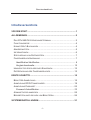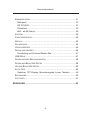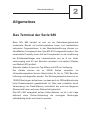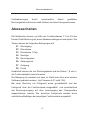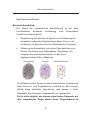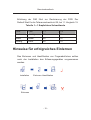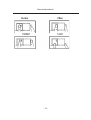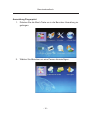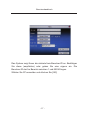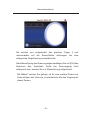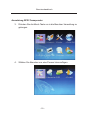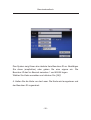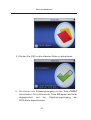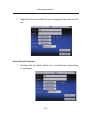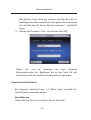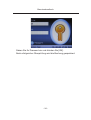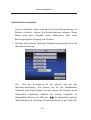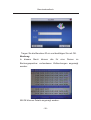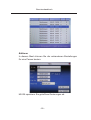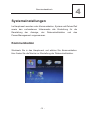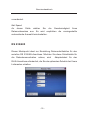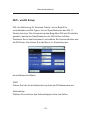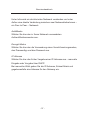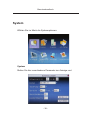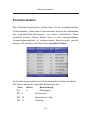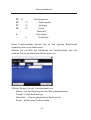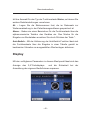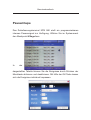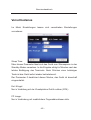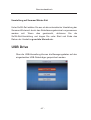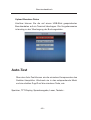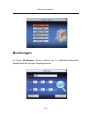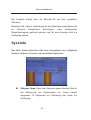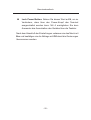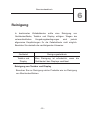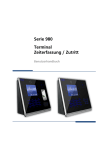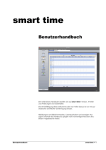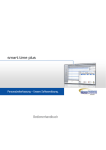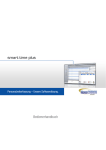Download Kommt-Geht-Buchungen
Transcript
Benutzerhandbuch Inhaltsverzeichnis VOR DEM START..................................................................................1 ALLGEMEINES..................................................................................2 DAS NTX 980 ZEITERFASSUNGSTERMINAL .........................................2 FUNKTIONSWEISE ..............................................................................4 KOMMT-GEHT-BUCHUNGEN ...............................................................4 ABWESENHEITEN...............................................................................5 INFORMATIONEN ................................................................................6 SPEICHERUNG VON DATENSÄTZEN .....................................................7 FINGERABDRUCKERKENNUNG ............................................................7 Identifikation/Verifikation............................................................ 9 Vergleichsschwelle .................................................................. 10 HINWEISE FÜR ERFOLGREICHES EINLERNEN .....................................12 DIE ERFASSUNG DES FINGERABDRUCKES .........................................13 ERSTE SCHRITTE...........................................................................15 BENUTZER-ANMELDUNG ..................................................................15 ANMELDUNG RFID-TRANSPONDER ..................................................19 ANMELDUNG PASSWORT ..................................................................22 Passwort Autentifikation .......................................................... 23 ADMINISTRATOR ANMELDEN .............................................................25 BEARBEITEN UND LÖSCHEN VON BENUTZERN ...................................26 SYSTEMEINSTELLUNGEN.............................................................31 -I- Benutzerhandbuch KOMMUNIKATION .............................................................................31 Netzwerk ................................................................................. 32 RS 232/485 ............................................................................. 33 Sicherheit ................................................................................ 35 Wifi - wLAN Setup ................................................................... 36 SYSTEM ..........................................................................................38 FUNKTIONSTASTEN ..........................................................................40 DISPLAY..........................................................................................42 PAUSENHUPE ..................................................................................44 VERSCHIEDENES .............................................................................45 DATUM UND UHRZEIT.......................................................................46 Umstellung auf Sommer/Winter-Zeit........................................ 47 USB DRIVE ....................................................................................47 DOWNLOAD DER BUCHUNGSDATEN ..................................................48 DOWNLOAD BENUTZER-DATEN ........................................................48 UPLOAD BENUTZER-DATEN .............................................................49 AUTO-TEST.....................................................................................49 Speicher, TFT-Display, Sprachausgabe, Leser, Tastatur ......... 49 BUCHUNGEN ...................................................................................50 SYST-INFO ......................................................................................51 REINIGUNG .....................................................................................53 - II - Benutzerhandbuch 1 Vor dem Start Wichtig zu wissen Anmerkung: Bei auftretenden technischen Problemen versuchen Sie nicht das Gerät selbst zu reparieren, es sei denn, es wird in diesem Handbuch ausdrücklich empfohlen. Ɣ Dieses Produkt ist für den Einsatz in Innenräumen konzipiert. Der Einsatz im Außenbereich erfolgt auf eigenes Risiko. und ist nicht von der Gewährleistung abgedeckt. Ɣ Geräte zur Zeiterfassung sind komplizierte elektronische Maschinen, alle Sicherheitshinweise und Handbücher sollten vor einer Nutzung sorgfältig studiert werden. Ɣ Die Produktgarantie deckt nicht Defekte oder Störungen ab, die durch fehlerhafte Installation, Benutzung, Lagerung und Transport ab sowie unautorisierte Serviceleistungen hervorgerufen wurden. -1- Benutzerhandbuch 2 Allgemeines Das Terminal der Serie 980 Beim NTx 980 handelt es sich um ein Zeiterfassungsterminal modernster Bauart mit berührungslosem Leser und zusätzlichem optionalen Fingerprintleser. In der Standardausführung können zur Identifikation Transponder des Typs EM 4102 eingesetzt werden. Der verwendete Proximity-Leser hat bei Transpondern in der Ausführung als Schlüsselanhänger eine Lesereichweite von ca. 8 cm. Jeder Lesevorgang wird für den Benutzer akustisch und optisch (Display und Status-LED) quittiert. Alternativ stehen Leser vom Typ Mifare und HID zur Verfügung. Die Geräte können bis zu 30000 Karten verwalten. Im Informationsspeicher können Nachrichten für bis zu 1000 Benutzer hinterlegt und abgerufen werden. Der Buchungsspeicher kann bis zu 150000 Buchungen aufnehmen, so dass auch im Offline-Betrieb eine hohe Datensicherheit gewährleistet ist. Dies wird zusätzlich durch Verwendung von Flash-Memory unterstützt, der auch bei längerem Stromausfall einen sicheren Datenerhalt garantiert. Das NTx 980 unterstützt echten Online-Betrieb, es ist in der Lage während einer Online-Verbindung die selbstständig direkt zum Host zu senden. -2- erzeugten Buchungen Benutzerhandbuch Die Terminals verfügen über hinterleuchtetes 3,5“ grafisches Farbdisplay mit einer Auflösung von 340x220 Bildpunkten. Mit Hilfe von 15 Funktionstasten und der Menütaste können persönliche Informationen abgerufen und Abwesenheitsgründe eingegeben werden. Die 10er-Tastatur ist administrativen Zwecken vorbehalten. Die Status-LEDs kennzeichnen in Abhängigkeit der Art des Blinkens unterschiedliche Arbeitszustände: Grüne LED blinkt im Sekundenrhythmus – normaler Bereitschaftszustand Fehlerhafte Autentifizierung - rote LED leuchtet für 1 Sekunde Verifikation erfolgreich - grüne LED leuchte für 1 Sekunde -3- Benutzerhandbuch Funktionsweise In einem Zeiterfassungssystem hat ein Erfassungsterminal folgende Aufgaben zu erfüllen: Erfassen von Kommt-Geht Ereignissen von Mitarbeitern Erfassen von Abwesenheitsgründen von Mitarbeitern Zwischenspeichern von erfassten Datensätzen Übertragung von gespeicherten Datensätzen zum Host Empfangen von Datensätzen vom Host Bereitstellen von Informationen für Mitarbeiter Kommt-Geht-Buchungen Jeder Mitarbeiter bucht seine An/Abwesenheit indem er sein Identifikationsmedium, einen Transponder, vor die Leseeinheit des Zeiterfassungsterminals hält. Die Erfassungsterminals verfügen in Verbindung mit der Zeiterfassungssoftware über eine Buchungsautomatik. Dies bedeutet, dass die Buchungsart, Kommen oder Gehen, weder vom Zeiterfassungsterminal vorgeben wird noch vom Mitarbeiter ausgewählt werden muss. Die Buchungsart wird von der Zeiterfassungssoftware automatisch aufgrund der für den Mitarbeiter hinterlegten Arbeitszeitregelung ermittelt. Eine Kommtoder Geht Buchung wird deshalb nur erzeigt indem der Transponder vor den Lesebereich des -4- Kartenlesers gehalten wird. Benutzerhandbuch Fehlbedienungen durch versehentlich falsch gewählten Buchungsstatus (Kommen statt Gehen) sind damit ausgeschlossen. Abwesenheiten Die Mitarbeiter können mit Hilfe der Funktionstasten F1 bis F8 ihre Kommt-Geht-Buchung mit einem Abwesenheitsgrund verknüpfen. Die Tasten weisen die folgenden Belegungen auf: F1 Dienstgang F2 Dienstreise F3 Dienstreise ½ Tag F4 Sonstige F5 Raucherpause F6 Zeitausgleich F7 Arztgang F8 Privat Zusätzlich können die vier Richtungstasten und die Tasten *, # und <als Funktionstasten benutzt werden. Die Belegung ist variabel und kann im Gerät oder über eine externe Software geändert werden. (ab Firmware 4.01 build 128) Bei einer Buchung mit Fehlgrund muss grundsätzlich erst der Fehlgrund über die Funktionstaste ausgewählt und anschließend der Buchungsvorgang mit dem Lesevorgang des Transponders abgeschlossen werden. Die einzelnen Fehlgründe werden durch mehrfaches Betätigen der jeweiligen Funktionstaste angewählt. -5- Benutzerhandbuch Informationen Das Zeiterfassungsterminal NTx 980 kann für bis zu 1000 Mitarbeiter Informationen speichern, die auf dem Display dargestellt werden können. Die Mitarbeitername, Zeitguthaben, Resturlaub u.a. Anzeige der letzten Buchungen Anzeige der Informationen erfolgt nach jedem Buchungsvorgang. Als weitere Information können die für den Mitarbeiter im Zeiterfassungsterminal gespeicherten Buchungen angezeigt werden. Dazu muss innerhalb von 10 Sekunden nach einer Buchung die Taste Menu gedrückt werden. Beachten Sie, dass nur die Buchungen angezeigt werden können, die sich noch im Zeiterfassungsterminal befinden! Im Terminal befindliche Datensätze werden nach einer erfolgreichen Datenübertragung durch die Software automatisch gelöscht und können danach nicht mehr angezeigt werden. Voraussetzung zur Anzeige des Inhaltes des Informationsspeichers ist das Vorhandensein einer Datenverbindung über RS 232/485 oder TCP/IP. Bei einer ausschließlichen Verbindung über den USB-Port ist ein Upload von Informationen zum Terminal nicht möglich. -6- Benutzerhandbuch Speicherung von Datensätzen Das Zeiterfassungsterminal verfügt über einen großen Speicher für 30000 erfasste Datensätze. Diese Datensätze werden bis zu einer erfolgreichen Datenübertragung gespeichert und anschließend gelöscht. Fingerabdruckerkennung Das Zeiterfassungsterminal NTx 980 ist mit einem leistungsfähigen System zur Identifikation von Personen mit Hilfe eines biometrischen Merkmals, des Fingerabdrucks, ausgestattet. Dieser Abschnitt enthält Definitionen und Beschreibungen des Konzepts der Fingerabdruckerkennung mit Hilfe diese Erfassungssystems. Benutzeranmeldung (Enrollment) Benutzer-Verifikation Vergleichsschwellwerte Benutzer ID Berechtigungen Zu den zwei wichtigsten Begriffen der Fingerabdruckerkennung gehören das Einlernen -7- (Enrollment) und die Benutzerhandbuch Identifikation/Verifikation. Benutzer-Anmeldung Der Ablauf der biometrischen Identifizierung ist bei allen biometrischen Systemen unabhängig vom verwendeten Verfahren prinzipiell gleich: Registrierung des Nutzers im System durch Erfassung der biometrisch relevanten Eigenschaften dieser Person und Erstellung und Speicherung eines Datensatzes (Template) Erfassung der biometrisch relevanten Eigenschaften einer Person, Erstellung eines Datensätzen (Templates) und Vergleich der aktuell präsentierten mit den zuvor abgespeicherten Daten (Matching). Zur Erfassung einer Person in einem biometrischen System wird beim Einlernen vom Fingerabdruck zunächst ein Bild erzeugt. Mittels eines speziellen Algorithmus, wird dieses in einen Datensatz, das Template, umgewandelt und gespeichert. Es ist nicht möglich aus diesem extrahierten Datensatz auf dem umgekehrten Wege wieder einen Fingerabdruck zu -8- Benutzerhandbuch generieren. Dieses Template wird im Zeiterfassungsgerät einer Benutzernummer zugeordnet und abgespeichert. Nun kann das abgespeicherte Fingerabdruckreferenz-Template verglichen werden mit dem Template, erzeugt aus dem Fingerabdruck eines aufgelegten Fingers. Durch den Vergleich des abgespeicherten Templates mit dem aktuell durch den Benutzer erzeugten kann die Identität des überprüft werden und seine Berechtigung eine Zeitbuchung mit dieser Identität zu erzeugen. Der gesamte Vorgang dauert weniger als 2 Sekunden. Für die gleiche Benutzer-ID können bis zu 10 Finger eingescannt werden. Idealerweise sollten zumindest mehr als ein Finger erfasst werden, um im Problemfall einen alternativen Finger nutzen zu können. Dazu sollten der linke und rechte Zeigefinger benutzt werden. Dies gestattet die Verwendung eines alternativen Fingers und gleichzeitig kann nicht vergessen werden, welcher erfasst ist. Identifikation/Verifikation Bei der Verwendung biometrischer Systeme zur Authentifizierung von Personen stößt man immer wieder auf die Begriffe Identifikation und Verifikation. Ziel einer biometrischen Erkennung ist stets, die Identität einer Person zu ermitteln (Identifikation) oder eine behauptete Identität zu bestätigen bzw. -9- Benutzerhandbuch zu widerlegen (Verifikation). Bei einer Identifikation wird ein biometrische Merkmal mit allen im System gespeicherten Referenzmerkmalen verglichen (1:n Vergleich). Gibt es eine Übereinstimmung, ist die Identifikation erfolgreich und die zum betreffenden Referenzmerkmal gehörende User-ID lässt sich weiterverarbeiten. Bei einer Verifikation gibt der Nutzer dem System seine Identität vorab bekannt (z. B. über eine PIN oder Karte), das System muss das biometrische Merkmal dann nur noch mit einem zur User-ID passenden Referenzmerkmal (1:1 Vergleich) vergleichen. Im Übereinstimmungsfall ist die Verifikation erfolgreich. Vergleichsschwelle Die Vergleichsschwelle ist eine Zahl, welche den Grad der Übereinstimmung zwischen der erfassten und dem abgespeicherten Template. Die Erfassung und Auswertung biometrischer Merkmale ist naturgemäß mit Messfehlern behaftet, da sich die verwendeten Merkmale sowohl im Laufe der Zeit dauerhaft als auch temporär durch äußere Einflüsse ändern und auch die Präsentation gegenüber dem System niemals gleich erfolgt. Die zu unterschiedlichen Zeitpunkten erzeugten digitalen Abbilder des gleichen biometrischen Merkmals können also nicht zu 100% identisch sein. Es erfolgt also beim Vergleich deshalb keine Überprüfung auf Gleichheit Ähnlichkeit. - 10 - sondern auf hinreichende Benutzerhandbuch Die Falsch-Zurückweisungsrate (FRR) Die FRR ist die Häufigkeit (ausgedrückt als prozentualer Anteil), mit der berechtigte Personen unberechtigterweise zurückgewiesen werden. Die FRR ist in der Regel ein Komfortmerkmal, da falsche Abweisungen vor allem lästig sind aber die Sicherheit nicht beeinträchtigen. Die Falschakzeptanzrate (FAR) Die FAR ist die Häufigkeit (ausgedrückt als prozentualer Anteil), mit der nicht berechtigte Personen als berechtigt akzeptiert werden. Da eine falsche Akzeptanz in der Regel zu Schäden führt, ist die FAR ein sicherheitsrelevantes Maß. Die FAR wird allgemein als wichtigstes Kriterium für die Qualität einer Biometrielösung angesehen. Beide Werte können durch Änderung der Vergleichsschwelle innerhalb des Systems beeinflusst werden, stehen jedoch immer in direkter Abhängigkeit zueinander: eine Verringerung der FAR führt unmittelbar zu einer Erhöhung der FRR und umgekehrt. Die Vergleichsschwelle wird für alle Benutzer eingestellt. Für einen Benutzer dessen Fingerabdruckerkennung schwierig ist kann zur Verifikation gewechselt werden: ID + Fingerabdruck ( 1:1 Vergleich). Eine Erhöhung der Toleranzschwelle erhöht die Sicherheit – eine Absenkung hingegen erhöht die Möglichkeit ungewollten Zugangs. Deshalb ist die richtige Balance zwischen beiden Werten wichtig. Anmerkung: FAR und FRR beeinflussen einander, eine - 11 - Benutzerhandbuch Erhöhung der FAR führt zur Reduzierung der FRR. Der Default-Wert für die Tolleranzschwelle ist 35, bei 1:1 Vergleich 15. Tabelle 1—1 Empfohlene Schwellwerte FRR FAR 1:1 1:n hoch niedrig 45 25 mittel mittel 35 15 niedrig hoch 25 10 Hinweise für erfolgreiches Einlernen Das Einlernen und Identifikation von Fingerabdrücken sollten nach der Installation des Erfassungsgerätes vorgenommen werden. Installation Einlernen Identifikation Einlernen - 12 - Benutzerhandbuch Die Erfassung des Fingerabdruckes Für die Erfassung eines Fingerabdruckes sollte der zentrale Bereich eines Fingers verwendet werden. Legen Sie den deshalb so auf Oberfläche des Prismas, das dieser Bereich sicher erfasst werden kann. Um eine hohe Erfolgsrate zu erreichen, wird das Einlernen 3 mal wiederholt in einem jeweils leicht veränderten Winkel: Das erste Mal mit zentriert aufgelegtem Finger, der zweite Scan im Winkel leicht nach links und der dritte leicht im Winkel nach rechts. Richtig: Legen Sie den Finger flächig und zentral platziert mit leichtem Druck auf die Sensoroberfläche Falsch: - 13 - Benutzerhandbuch - 14 - Benutzerhandbuch 3 Erste Schritte Benutzer-Anmeldung Bevor das Zeiterfassungsterminal genutzt werden kann müssen die Identifikationsmedien (Fingerabdruck, Karte oder Passwort) im Gerät registriert und einer Benutzer_ID zugeordnet werden. Nicht registrierte Medien werden vom Gerät zurückgewiesen. Nach dem Anschluss an die Stromversorgung kann die Anmeldung der Benutzer durchgeführt werden. Drücken Sie die Menü-Taste, geben sie Ihre Benutzer-ID und Passwort ein damit Ihre Berechtigung überprüft wird. Anmerkung: Ist dies die erste Anmeldung in einem neuen oder leerem System, wird nach dem Drücken der Menü-Taste keine Passwort-Abfrage durchgeführt. Ein Buchungsvorgang am Zeiterfassungsterminal kann entweder mit einer Transponderkarte oder durch Eingabe eines Passwortes (Zahlencode) durchgeführt werden. In beiden Fällen müssen Transponder oder Zahlencode einem Benutzer zugeordnet werden. - 15 - Benutzerhandbuch Anmeldung Fingerprint 1. Drücken Sie die Menü-Taste um in die Benutzer-Verwaltung zu gelangen. 2. Wählen Sie Benutzer um eine Person hinzuzufügen. - 16 - Benutzerhandbuch Das System zeigt Ihnen die nächste freie Benutzer-ID an. Bestätigen Sie diese (empfohlen) oder geben Sie eine eigene ein. Die Benutzer-ID darf im Bereich zwischen 1 und 65534 liegen. Wählen Sie FP anmelden und drücken Sie [OK]: - 17 - Benutzerhandbuch Sie werden nun aufgefordert den gleichen Finger 3 mal nacheinander auf die Sensorfläche aufzulegen bis eine erfolgreiche Registrierung vermeldet wird. Nach Beendigung des Scanvorganges bestätigen Sie mit [OK] das Speichern des Templates. Sollte der Scanvorgang nicht erfolgreich sein, werden Sie zur Wiederholung aufgefordert. Mit Weiter? werden Sie gefragt, ob für eine weitere Person ein Scan erfolgen soll. Wenn ja, so wiederholen Sie den Vorgang mit dieser Person. - 18 - Benutzerhandbuch Anmeldung RFID-Transponder 3. Drücken Sie die Menü-Taste um in die Benutzer-Verwaltung zu gelangen. 4. Wählen Sie Benutzer um eine Person hinzuzufügen. - 19 - Benutzerhandbuch Das System zeigt Ihnen die nächste freie Benutzer-ID an. Bestätigen Sie diese (empfohlen) oder geben Sie eine eigene ein. Die Benutzer-ID darf im Bereich zwischen 1 und 65534 liegen. Wählen Sie Karte anmelden und drücken Sie [OK]: 4. Halten Sie die Karte vor den Leser. Die Karte wird ausgelesen und der Benutzer-ID zugeordnet: - 20 - Benutzerhandbuch 5. Drücken Sie [OK] um die erfassten Daten zu akzeptieren. 6. Sie können nun Erfassungsvorgang mit der Taste F1/ESC abzubrechen. Durch Drücken der Taste OK werden die Daten abgespeichert und der RFID-Karte abgeschlossen. - 21 - Registrierungsvorgang der Benutzerhandbuch 7. Speichern Sie abschließend den erzeugten Datensatz mit OK ab. Anmeldung Passwort 1. Drücken Sie die Menü-Taste um in die Benutzer-Verwaltung zu gelangen. - 22 - Benutzerhandbuch Das System zeigt Ihnen die nächste freie Benutzer-ID an. Bestätigen Sie diese (empfohlen) oder geben Sie eine eigene ein. Die Benutzer-ID darf im Bereich zwischen 1 und 65534 liegen. 2. Wählen Sie Passwort –Pwt - und drücken Sie [OK]: Geben Sie nun Ihr Passwort als max. 8-stellige Zahlenkombination ein. Bestätigen Sie mit der Taste OK und nochmals mit OK um den Benutzerdatensatz zu speichern. Passwort Autentifikation Ein Passwort bestehend aus 1--8 Ziffern kann ebenfalls zur Autentifikation verwendet werden. Durchführung Geben Sie Ihre ID ein und drücken Sie die Taste OK: - 23 - Benutzerhandbuch Geben Sie Ihr Passwort ein und drücken Sie [OK]. Nach erfolgreicher Überprüfung wird die Buchung gespeichert. - 24 - Benutzerhandbuch Administrator anmelden Um zu verhindern, dass unbefugtes Personal Manipulationen im System vornimmt, können Sie Administratoren anlegen. Diese haben erst nach Eingabe eines Passwortes oder einer Berechtigungskarte Zugang zum System. 1. Drücken Sie die Menü-Taste des Gerätes und wechseln Sie in die Benutzerverwaltung: Die Art der Anmeldung ist die gleiche wie bei der Benutzer-Anmeldung. Sie können als Art der Identifikation Passwort oder Karte wählen. Es wird jedoch die Vergabe eines Passwortes empfohlen. Wählen Sie hierbei zusätzlich im Eingabefeld Rechte mit Hilfe der / die Berechtigungsstufe Administrator aus. Speichern Sie abschließend mit der Taste OK. - 25 - Benutzerhandbuch Nach dem Anlegen eines Administrators ist der Zugang zur Menüstruktur nur nach einer Autorisierung erlaubt. Bearbeiten und Löschen von Benutzern 1. Drücken Sie Menü und wechseln Sie in die Benutzer-Verwaltung und wählen Sie Bearbeiten: 2. Mit Hilfe der “Ÿ/ź” Tasten oder mit der nachstehend beschriebenen Suchfunktion wird der gewünschte Benutzer ausgewählt. Mit Drücken der Menütaste können Sie gewünschte Aktion auswählen: - 26 - Benutzerhandbuch x Suchen – Suchfunktion mit einen Datensatz x Buchung – Einsicht in die im Speicher vorhandenen Buchungsdaten einer Person x Editiere – Bearbeiten und Ändern eines Datensatzes einer Person x Loe Benutzer – Loeschen einer Person aus dem Datenspeicher x Neu – Anlegen eines neuen Datensatzes für eine Person Suchen Sind im System bereits viele Personen registriert und die Auswahl über die “Ÿ/ź” Tasten zu umständlich ist, wählen Sie die Funktion Suchen: - 27 - Benutzerhandbuch Tragen Sie die Benutzer-ID ein und bestätigen Sie mit OK. Buchung In diesem Menü können alle für eine Person im Buchungsspeicher vorhandenen Zeitbuchungen angezeigt werden: Mit OK können Details angezeigt werden: - 28 - Benutzerhandbuch Editieren In diesem Menü können Sie die vorhandenen Einstellungen für eine Person ändern: Mit OK speichern Sie getroffene Änderungen ab. - 29 - Benutzerhandbuch Lösche Benutzer Unter diesemMenüpunkte können Sie Benutzer aus dem System löschen oder nur die zugeordneten Karten oder Passwörter: - 30 - 4 Benutzerhandbuch Systemeinstellungen Im Hauptmenü werden unter Kommunikation, System und Datum/Zeit sowie den vorhandenen Untermenüs alle Einstellung für die Darstellung der Anzeige, der Datenschnittstellen und das Power-Management vorgenommen. Kommunikation Wechseln Sie in das Hauptmenü und wählen Sie Kommunikation. Hier finden Sie die Menüs zur Einstellung der Datenschnittstellen. - 31 - Benutzerhandbuch Netzwerk Wählen Sie Netzwerk um die Einstellungen der TCP/IP-Schnittstelle vorzunehmen: . IP-Adresse In einem Datennetzwerk wird jeder Netzwerkteilnehmer über eine eindeutige Nummer adressiert, der IP-Adresse. Tragen Sie an dieser Stelle die IP-Adresse für das Zeiterfassungsgerät ein, wenn die Datenkommunikation über das Netwerk erfolgen soll. Eine freie nicht benutzte IP-Adresse erhalten Sie bei Ihrem Systemadministrator. Gateway Ein Wert für den Gateway muss nur eingegeben werden, wenn sich das Zeiterfassungsgerät nicht im gleichen Netzwerksegmet befindet wie der Kommunikations-PC. Im Allgemeinen bleiben diese Werte - 32 - Benutzerhandbuch unverändert. Net Speed An dieser Stelle wählen Sie die Geschwindigkeit Ihres Datennetzwerkes aus. Es wird empfohlen die voreingestellte automatische Auswahl beizubehalten. RS 232/485 Dieser Menüpunkt dient zur Einstellung Datenschnittstellen für den seriellen RS 232/485-Anschluss. Möchten Sie diese Schnittstelle für die Datenkommunikation nutzen, sind Adapterkabel für den RJ45-Anschluss erforderlich, die Sie als optionales Zubehör bei Ihrem Lieferanten erhalten. - 33 - Benutzerhandbuch BaudRate Die BaudRate definiert die Kommunikationsgeschwindigkeit bei serieller Datenübertragung (RS 232 und RS 485). Der voreingestellte Wert von 115200 Baud kann nur bei einer kurzen Datenleitung von max. 5Metern genutzt werden. Bei größerer Entfernung ist die Baudrate für eine störungsfreie Kommunikation zu reduzieren. RS 232 Bei Kommunikation über den RS 232 Port ist der Parameter auf J zu stellen. RS 485 Für die Kommunikation über eine RS 485 Verbindung wird der Parameter auf J gestellt. Achtung: Die serielle RS 232 und RS 485 Kommunikation erfolgen über einen RJ45 Anschluss und können deshalb nicht gleichzeitig ausgewählt werden. Für die Nutzung sind beider Anschlussarten sind die als Zubehör erhältlichen Kabeladapter erforderlich. USB Über diese Option kann der rückseitig vorhandene Mini-USB-Port aktiviert und deaktiviert werden. - 34 - Benutzerhandbuch Sicherheit Geräte-Nr. Sind mehrere Terminals an einem seriellen RS 485-Bus angeschlossen, müssen diese für eine zweifelsfreie Identifikation mit einer jeweils unterschiedlichen Gerätenummer versehen werden. Für die anderen Kommunikationsarten ist die Änderung der Geräte-Nr. nicht notwendig. Komm-Pw Lassen Sie hier den Standard-Wert 0 stets unverändert. Andernfalls ist eine Kommunikation mit der Zeiterfassungssoftware nicht mehr möglich! - 35 - Benutzerhandbuch Wifi - wLAN Setup Wifi, die Abkürzung für Wireless Fidelity, ist ein Begriff für verschhiedene wLAN-Typen, die auf Spezifikationen der 802.11 Familie beruhen. Die Verwendung des Bergriffes Wifi wird Produkten gewährt, welche die Spezifikationen der Wifi-Allianz erfüllen. Wechseln Sie in das Hauptmenü und wählen Sie Kommunikation und wLAN Setup. Hier finden Sie das Menü zur Einstellung der wLan-Datenschnittstelle. SSID Geben Sie hier die die Bezeichnung Ihres wLAN-Netzwerkes ein. Netzwerktyp Wählen Sie zwischen den Netzwerktypen Infra und Adhoc. - 36 - Benutzerhandbuch Unter Infra wird ein strukturiertes Netzwerk verstanden und unter Adhoc eine direkte Verbindung zwischen zwei Netzwerkteilnehmern – ein Peer to Peer – Netzwerk. AuthModus Wählen Sie hier den in Ihrem Netzwerk verwendeten Authentifikationsmodus aus. Encrypt Modus Wählen Sie hier den die Verwendung eines Verschlüsselungsmodus, den Passworttyp und das Passwort aus. IP Adresse Wählen Sie hier die Art der Vergabe einer IP-Adresse aus – manuelle Eingabe oder Vergabe über DHCP. Bei manueller Wahl geben Sie die IP-Adresse, Subnet-Mask und gegebenenfalls eine Adresse für den Gateway ein. - 37 - Benutzerhandbuch System Wählen Sie im Menü die Systemoptionen: System Stellen Sie hier verschiedene Parameter zur Anzeige und - 38 - Benutzerhandbuch Audioausgabe und Speicherverwaltung ein. Format Selektieren Sie das gewünschte Datumsformat z. B. DD.MM.YY Tastatur-Piep Aktivierung oder Deaktivierung eines Quittierungstons bei Tastaturbetätigung. Sprache Aktivierung oder Deaktivierung der Sprachausgabe Volumen Einstellung der Lautstärke der Audioausgabe. Speicherwarnung Wählen Sie einen prozentualen Anteil der Speicherfüllung ab dem eine Warnung erfolgen soll. Wiederholsperre Dieser Parameter ermöglicht die Einstellung eines Zeitraumes in Minuten innerhalb dessen eine zweite Buchung der gleichen Person nicht abgespeichert wird. - 39 - Benutzerhandbuch Funktionstasten Das Zeiterfassungsterminal verfügt über 15 frei programmierbare Funktionstasten. Über diese Funktionstasten können die Datensätze der Kommen/Gehen-Buchungen mit einem zusätzlichen Staus verknüpft werden. Dieser Status kann in dem nachgeordneten Auswertungsprogramm für entsprechende Berechnungen genutzt werden. Sie erreichen das Menü über System/F-Tasten. Im Auslieferungszustand sind 8 Funktionstasten bereits vordefiniert. Die Tasten weisen die folgenden Belegungen auf: Taste Status Bezeichnung F1 8 Dienstgang F2 9 Dienstreise F3 10 Dienstreise ½ Tag F4 11 Sonstige - 40 - Benutzerhandbuch F5 12 Raucherpause F6 13 Zeitausgleich F7 14 Arztgang F8 15 Privat Nachricht # ² Information 0 GutenTag! Diese Funktionstasten können Sie an Ihre eigenen Bedürfnisse anpassen oder auch deaktivieren. Wählen Sie mit Hilfe der Pfeiltasten die Funktionstaste aus und nehmen Sie die gewünschten Änderungen vor. Wählen Sie den Typ der Funktionstaste aus: Status – mit der Buchung wird ein Staus abgespeichert Projekt - Projektzeitbuchung Nachricht – ruft eine gespeicherte Nachricht ab Keine – deaktivierte Funktionstaste - 41 - Benutzerhandbuch Ist Ihre Auswahl für den Typ der Funktionstaste Status, so können Sie weitere Detaileinstellungen vornehmen: Nr. – Legen Sie die Statusnummer fest, die im Datensatz zur Weiterverarbeitung in der Zeiterfassungssoftware gespeichert ist Name – Geben sie einen Bezeichner für die Funktionstaste über die alphanumerische Tastatur des Gerätes ein. Den Modus für die Eingabe von Buchstaben erreichen Sie durch Drücken der Taste *. AutoSwitch – Mit der Aktivierung der AutoSwitch-Funktion lässt sich die Funktionstaste über die Eingabe in einer Tabelle gezielt zu bestimmten Uhrzeiten an ausgewählten Wochentagen aktivieren. Display Mit den verfügbaren Parametern in diesem Menüpunkt lässt sich das Anzeige des 3,5“-Farbdisplays und die Sicherheit bei der Anmeldung den eigenen Bedürfnissen anpassen. - 42 - Benutzerhandbuch Wiederholungen Limitieren Sie mit diesen Parametern die maximale Anzahl der Versuche bei der Eingabe eines Passwortes und beim 1:1 Vergleich. Uhrenmodus Zur Darstellung auf dem Farbdisplay lassen sich neben der Digitalanzeige 2 unterschiedliche Analoguhren auswählen. Anzeige Bild Bis zu 19 verschiedene individuelle Bilder lassen sich in den Speicher des Zeiterfassungsgerätes laden und anzeigen. Mit dem Parameter Anzeige Bild lässt sich die Anzeigedauer in Sekunden festlegen. (Nicht für alle Firmwareversionen) Anzeige Uhr Der Wert definiert die Dauer de Dauer der Anzeige der Uhr nach einer Buchung. Mögliche Werte sind 1-999 Sekunden. Nach Erreichen dieser Zeitdauer schaltet die Anzeige auf den Bildermodus. Die Eingabe des Wertes 0 bedeutet die Daueranzeige der Uhr, ein Umschalten auf den Bildermodus erfolgt nicht. In Terminals ab dem Lieferdatum 08/2008 ist diese Funktion nicht aktiviert. Der Wert sollte daher auf 0 stehen. - 43 - Benutzerhandbuch Pausenhupe Das Zeiterfassungsterminal NTB 980 stellt ein programmierbares internes Pausensignal zur Verfügung. Wählen Sie im Systemmenü den Menüpunkt Klingel aus. In der dargestellten Tabelle können Sie die Ereignisse durch Drücken der Menütaste aktivieren und deaktivieren. Mit Hilfe der OK Taste lassen sich die Ereignisse individuell anpassen. - 44 - Benutzerhandbuch Verschiedenes Im Menü Einstellungen lassen sich verschieden Einstellungen vornehmen: Sleep Time: Über diesen Parameter lässt sich das Gerät zum Stromsparen in den Standby-Modus versetzen. In die Eingabe erfolgt in Minuten nach der letzten Betätigung des Terminals. Nach Drücken einer beliebigen Taste ist das Gerät sofort wieder betriebsbereit. Der Parameter 0 deaktiviert diesen Modus, das Gerät ist dauerhaft eingeschaltet. Ext. Klingel: Nur in Verbidung mit der Zusatzplatine Zutritt nutzbar (NTA ). FP Image: Nur in Verbindung mit zusätzlichem Fingerabdruckleser aktiv. - 45 - Benutzerhandbuch SMS Anzeige: Steuert die Dauer der Anzeige der Mitarbeiterinformation von 1-30 Sekunden. Datum und Uhrzeit Zur Einstellung von Datum, Uhrzeit und der Aktivierung der Sommer/Winterzeit-Umstellung wählen Sie im Hauptmenü Datum/Zeit: Geben Sie das korrekte Datum sowie die korrekte Zeit ein. - 46 - Benutzerhandbuch Umstellung auf Sommer/Winter-Zeit Unter So/Wi-Zeit wählen Sie aus ob die automatische Umstellung der Sommer-Winterzeit durch das Zeiterfassungsterminal vorgenommen werden soll. Wenn dies gewünscht, aktivieren Sie die So/Wi-Zeit-Umstellung und tragen Sie unter Start und Ende das Datum der Umstellung und die Uhrzeit ein. USB Drive Über die USB-Verwaltung können die Bewegungsdaten auf den eingesteckten USB-Datenträger gespeichert werden. - 47 - Benutzerhandbuch Download der Buchungsdaten 1. Stecken Sie den USB-Stick in den seitlichen USB-Port 2. Wählen Sie DLoad Buchungen 3. Drücken Sie OK und die Datenübertragung startet. Der erfolgreiche Abschluss des Vorgangs wird ihnen am Display des Gerätes angezeigt. 4. Nach erfolgter Speicherung erfolgt die Abfrage, ob die übertragenen Daten im Speicher gelöscht werden sollen. 5. Drücken Sie Esc oder OK um den Vorgang abzuschließen und entfernen Sie den USB-Stick. Download Benutzer-Daten Diese Aktion erfolgt analog zur Vorgehensweise des Downloads der Buchungs-Daten. Die Benutzerdaten werden dabei auf den USB-Stick übertragen. - 48 - Benutzerhandbuch Upload Benutzer-Daten Hierüber können Sie die auf einem USB-Stick gespeicherten Benutzerdaten auf ein Terminal übertragen. Die Vorgehensweise ist analog zu der Übertragung der Buchungsdaten. Auto-Test Über den Auto-Test können sie die einzelnen Komponenten des Gerätes überprüfen. Wechseln sie in das entsprechende Menü und sie erhalten Zugriff auf die einzelnen Tests, wie Speicher, TFT-Display, Sprachausgabe, Leser, Tastatur . - 49 - Benutzerhandbuch Buchungen Im Menü Buchungen können selektiv die im Zeiterfassungsterminal gespeicherten Buchungen angezeigt werden. - 50 - Benutzerhandbuch Die Auswahl erfolgt über die Benutzer-ID und den gewählten Zeitraum. Beachten Sie, dass in Verbindung mit der Zeiterfassungssoftware die im Terminal befindlichen Buchungen nach erfolgreicher Datenübertragung gelöscht werden und für eine Anzeige nicht zur Verfügung stehen. Syst-Info Das Menü System-Information stellt Ihnen Informationen zum verfügbaren Speicher, Hardware, Firmware und verwendeten Algorithmen. Zeitgest. Hupe: Über dies Optionen geben Sie den Plan für die Aktivierung der Pausenhupe ein. Ihnen stehen insgesamt 10 Zeitpunkte zur Steuerung der Hupe zur Verfügung. - 51 - Benutzerhandbuch Lock Power Button: Setzen Sie diesen Wert auf N, um zu Verhindern, dass über den Power-Knopf das Terminal ausgeschaltet werden kann. Mit J ermöglichen Sie dem Anwender das Ausschalten des Gerätes über die Tastatur. Nach dem Abschluß der Einstellungen verlassen sie das Menü mit Esc und bestätigen sie die Abfrage mit OK damit die Änderungen übernommen werden. - 52 - Benutzerhandbuch 6 Reinigung In bestimmten Zeitabständen sollte eine Reinigung von Geräteoberfläche, Tastatur und Display erfolgen. Wegen der unterschiedlichen Umgebungsbedingungen sind jedoch allgemeine Empfehlungen für die Zeitabstände nicht möglich. Beachten Sie deshalb die nachfolgenden Hinweise: Geräteteil Reinigungsabstände Tastatur und Eine Reinigung ist erforderlich, wenn die Display Sichtbarkeit des Displays nachlässt. Reinigung von Tastatur und Display Benutzen Sie zur Reinigung solche Produkte wie zur Reinigung von Monitoroberflächen. - 53 -